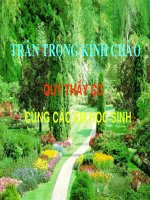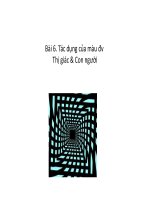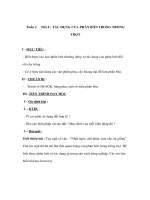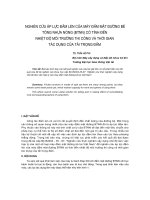Bài 7 Tác dụng của phím "cộng lớn" ppt
Bạn đang xem bản rút gọn của tài liệu. Xem và tải ngay bản đầy đủ của tài liệu tại đây (74.25 KB, 4 trang )
Bài 7
Tác dụng của phím "cộng lớn"
Khi đang kéo xiên đ ối tượng, nếu bạn g õ phím "bự con" có dấu cộng (+) ở r ìa phải bàn phím
(thuộc bộ phím số), Cor el DRAW sẽ tự động sao chép đối t ượng được chọn để tạo ra đối t ượng
mới.
- Trỏ vào dấu chọn quay ở giữa cạnh tr ên khung bao. Dấu trỏ biến thành mũi tên kép nằm ngang
- Kéo dấu chọn qua phải. Nhân vật của ta "c ười nghiêng ngả"
- Gõ phím "cộng lớn", Nhân vật "cười nghiêng ngả" trở thành đối tượng mới
- Thả phím chuột, Bạn có hai nhân vật ở hai t ư thế khác nhau (hình 1)
Để thấy rõ rằng ta thực sự có hai n hân vật, bạn thử di chuyển nhân vật "c ười ngả nghiêng" về
phía sau
- Bấm vào nhân vật "cười nghiêng ngả". Dấu chọn quay chuyển th ành dấu chọn bình thường.
Dấu X ở giữa nhân vật tỏ vẻ sẵn s àng để bạn di chuyển
- Kéo nhân vật "cười nghiêng ngả" qua phải, Bạn thấy rõ hai nhân vật khác nhau (hình 2)
Tác dụng "sinh sản vô tính" của phím "cộng lớn" có hiệu lực t ương tự trong mọi thao tác tr ên đối
tượng mà bạn đã biết (di chuyển, co dãn, quay tròn). Trong tr ường hợp muốn tạo ra đối t ượng
mới giống hệt đối tượng được chọn và ở cùng vị trí, bạn chỉ cần g õ một phát vào phím "cộng lớn"
là xong. Khi ấy, đối tượng mới nằm chồng khít tr ên đối tượng cũ.
Xóa bỏ đối tượng
Muốn thực tập việc sao chép đối t ượng cho quen tay, bạn cần biết cách xóa bỏ đối t ượng (nếu
không bạn sẽ hoa mắt vì số lượng đối tượng gia tăng nhanh ***ng). Rất đ ơn giản, để xóa bỏ đối
tượng nào đó, bạn chọn đối tượng ấy (dĩ nhiên) và gõ phím Dele te. Thay vì gõ phím Delete, ta có
thể thực hiện thao tác có hiệu lực t ương đương: ch ọn Edit > Delete (nh ưng chẳng ai dại gì mà
làm vậy).
Lúc này, nhân vật "cười ngả nghiêng" đang được chọn. Vậy thì ta chỉ cần
- Gõ phím Delete, Nhân v ật "cười ngả nghiêng" biến mất
Đã biết cách "điều tiết dân số", bạn cứ tự nhi ên thử nghiệm hiệu lực của phím "cộng lớn" trong
thao tác di chuyển, co dãn và quay tròn nhân v ật, theo đúng cách thức nh ư trong thao tác kéo
xiên vừa rồi.
Để "chơi đùa" thoải mái hơn, bạn lấy thêm hai nhân vật nữa từ mạng.
- Chọn Tools > Scrapbook > Contents on the Web. Cửa sổ neo đậu Scrapbook xuất hiện (nếu
bạn chưa kết nối với mạng, máy sẽ đề nghị bạn kết nối)
- Mở thư mục Clipart > Fun_people
- Lần lượt kéo thêm hai nhân vật nữa vào miền vẽ và đặt các nhân vật gần b ên nhau. Bạn tạo
được khung cảnh "đầm ấm", vui vẻ nh ư hình 3
Sắp xếp thứ tự các đối t ượng
Khi đưa các nhân vật đến gần nhau, bạn thấy r õ rằng đối tượng mới "đứng phía tr ước" (hoặc
"nằm bên trên") đối tượng cũ (ông béo đứng tr ước ông gầy, chú bé đứng tr ước ông béo). Tuy
nhiên, ta có thể thay đổi dễ dàng thứ tự "trước sau" của các đối t ượng thông qua các mục chọn
trên trình đơn con Order ("thứ tự") của trình đơn Arrange ("sắp xếp") như bạn thấy trên hình 4.
Bốn mục chọn đầu ti ên của trình đơn con Order có ý nghĩa như sau:
To Front: Đưa đối tượng được chọn lên trên cùng.
To Back: Đưa đối tượng được chọn xuống dưới cùng.
Forward One: Nâng đ ối tượng được chọn lên một mức.
Back One: Hạ đối tượng được chọn xuống một mức.
- Chọn ông gầy
- Chọn Arrange > Order > To Front ho ặc ấn Shift+PageUp. Ông gầy đ ược đưa lên trên cùng, đè
lên cậu bé (hình 5)
- Chọn Arrange > Order > To Back hoặc ấn Shift+PageDo wn. Ông gầy được đưa xuống dưới
cùng (như cũ)
- Chọn Arrange > Order > Forward One hoặc ấn Ctrl+PageUp. Ông gầy đ ược đưa lên một mức,
đè lên ông béo
- Chọn Arrange > Order > Forward One hoặc ấn Ctrl+PageUp. Ông gầy đ ược đưa lên một mức
nữa, đè lên cậu bé
- Chọn Arrange > Order > Back One hoặc ấn Ctrl+PageDown. Ông gầy đ ược đưa xuống một
mức, nằm dưới cậu bé nhưng đè lên ông béo
- Chọn Arrange > Order > Back One hoặc ấn Ctrl+PageDown. Ông gầy đ ược đưa xuống một
mức nữa, nằm dưới cùng
Hai mục chọn tiếp theo của trình đơn con Order giúp b ạn có thể thay đổi thứ tự các đối t ượng
nhanh hơn, linh ho ạt hơn:
In Front Of: Đặt đối tượng được chọn ở ngay tr ên đối tượng nào đó do bạn chỉ định.
Behind: Đặt đối tượng được chọn ở ngay dưới đối tượng nào đó do bạn chỉ định.
- Chọn ông gầy
- Chọn Array > Order > In Front Of. Corel DRAW hiển thị một "mũi t ên đen" to đùng, ngỏ ý đề
nghị bạn cho biết cần đặt ông gầy ở phía tr ước nhân vật nào
- Bấm "mũi tên đen" vào cậu bé. Ông gầy được đặt trên cậu bé
- Chọn Array > Order > Behi nd. Corel DRAW lại hiển thị một "mũi t ên đen", đề nghị bạn cho biết
cần đặt ông gầy ở phía sau nhân vật n ào
- Bấm "mũi tên đen" vào ông béo. Ông g ầy được đặt sau ông béo